主页 > 经验 >
Win10怎么设置耳机和音响同时有声音 Windows10设置耳机音响都有
Win10怎么设置耳机和音响同时有声音 Windows10设置耳机音响都有声音的教程 大部分电脑在插入耳机以后,就会自动关闭外放音响。在平常的工作和生活中,有时候需要耳机和音响同时有声音。Win10系统能不能设置让耳机和音响同时有声音呢?应该还是可以的,一起来看一下。

操作步骤:
打开控制面板-选择Realtek高清音频管理器-点右上角位置文件夹,勾选上禁用前面板插孔检测,点击确定。
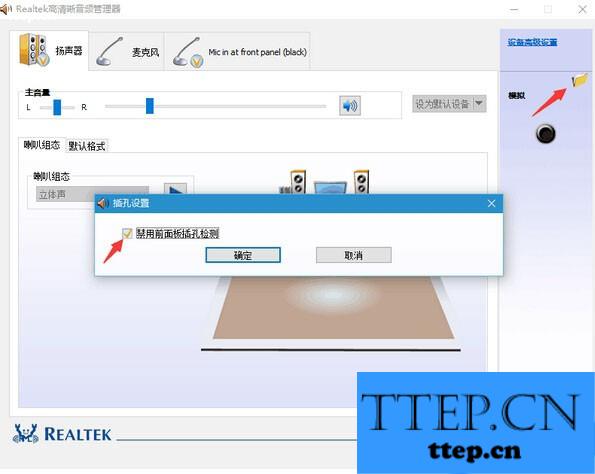
以上就是Win10设置耳机和音响同时有声音的方法了,如果是Realtek以为的声卡驱动,方法也差不多,需要到音频管理器中设置。

操作步骤:
打开控制面板-选择Realtek高清音频管理器-点右上角位置文件夹,勾选上禁用前面板插孔检测,点击确定。
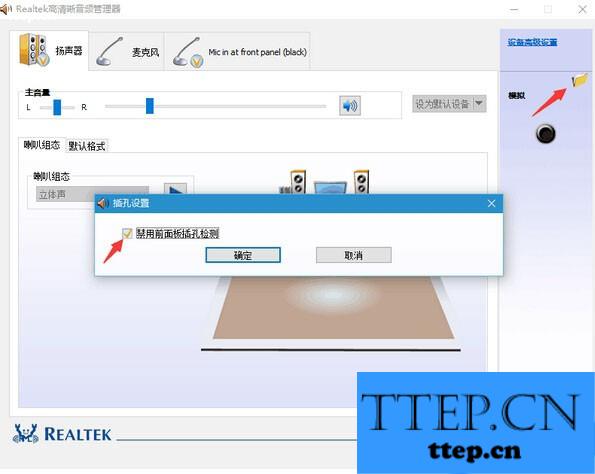
以上就是Win10设置耳机和音响同时有声音的方法了,如果是Realtek以为的声卡驱动,方法也差不多,需要到音频管理器中设置。
- 最近发表
- 赞助商链接
